Export der TSE Log (tar) Files
Zuletzt aktualisiert am 19. Oktober 2023
Der Export der TSE Log (tar) Files aus der Fiskal Cloud in die VARIO Datenbank ist erforderlich, um alle Anforderungen der GoBD und der KassenSichV zu erfüllen. Diese Daten müssen Sie mindestens 10 bzw. 15 Jahre aufbewahren.
Derzeit werden die Daten der FCC’s automatisch jeden Tag zwischen 12:00 – 12:59 Uhr zum Download bereitgestellt. Dafür muss jedoch der FCC mit der Cloud verbunden sein! Sprich der Client-PC/Server muss laufen und darf zu diesem Zeitpunkt nicht ausgeschaltet werden! Sollte der PC-Client/Server (zu diesem Zeitpunkt) mal nicht angeschaltet sein, werden die Daten zum nächsten Downloadzeitpunkt (nächster Tag zwischen 12:00 – 12:59) bereitgestellt.
Verschlüsselt werden die TSE-Log-Files mit dem Private-Key der VARIO Software AG. Wenn die Daten entschlüsseln werden müssen, bspw. durch einen Finanzbeamten, benötigt dieser den Privat-Key. In diesem Fall kontaktieren Sie bitte unseren Support. Wenn Sie selbst den Private-Key beherbergen möchten und auch selbst einen Zeitraum für das Bereitstellen der TSE-Log-Files bestimmen möchten, so finden Sie hier eine Anleitung.
Wichtig: Die Log-Dateien sind nur 30 Tage in der Fiskal Cloud verfügbar und sollten zeitnah nach dem Erstellen heruntergeladen und gespeichert werden!
Schritt-für-Schritt-Anleitung – Einrichtung Export
1. Hinterlegen der Zugangsdaten zur Fiskal Cloud
Unter Parameter – Kasse – Kassensicherungsverordnung (TSE-Log) die Zugangsdaten eintragen, die auch zur Anmeldung im Fiskal Cloud Portal verwendet werden.
Anschließend die Authentifizierung testen und die Parameter speichern.
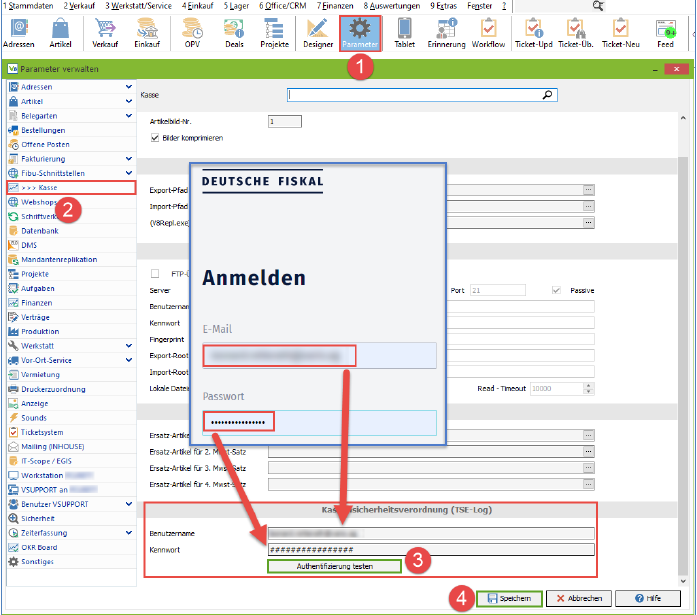
2. Dienst-Profil anlegen
Wenn Sie noch keinen VARIO Dienst eingerichtete haben, finden Sie hier mehr Infos zur Einrichtung des VARIO Diensts im Handbuch.
Zunächst muss ein Dienst-Profil angelegt werden. Wichtig ist dabei, dass Aktiv angehakt ist und ein sinnvoller Name eingetragen wird. Dieser Schritt ist nicht notwendig, wenn bereits ein aktives Dienst-Profil vorhanden ist.
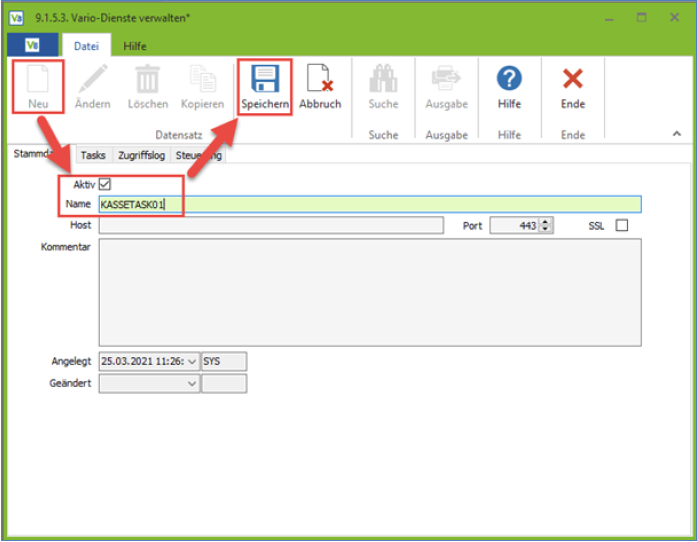
3. Task anlegen
Als Nächstes im Reiter Tasks auf Task anlegen klicken und Typ „Kasse TSE-Log-Export“ auswählen. Als Regel sollte „Täglich“ gewählt werden, damit neue Logs einmal pro Tag heruntergeladen werden. Der VARIO-Dienst exportiert nun automatisch neue Logs und speichert diese lokal im Export-Pfad und in der Datenbank.
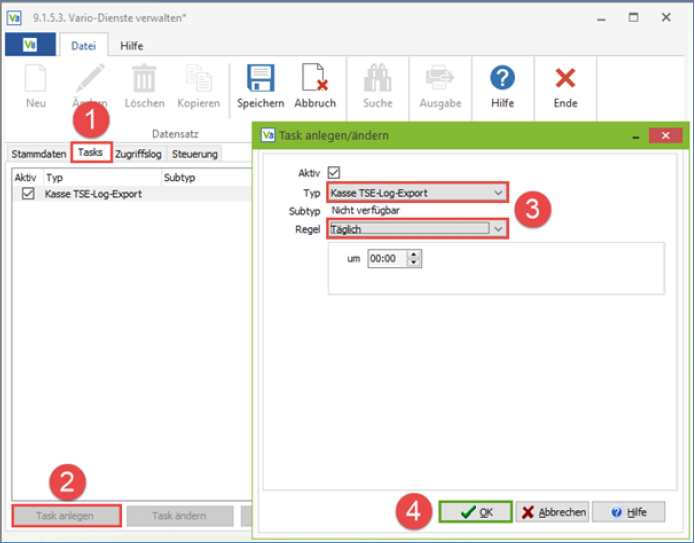
Es empfiehlt sich nach dem Ersten routinemäßigen Start zu kontrollieren, ob die TSE-Logs erfolgreich runtergeladen werden konnten. Hierzu startet man den Dienst am besten als Task-Anwendung:
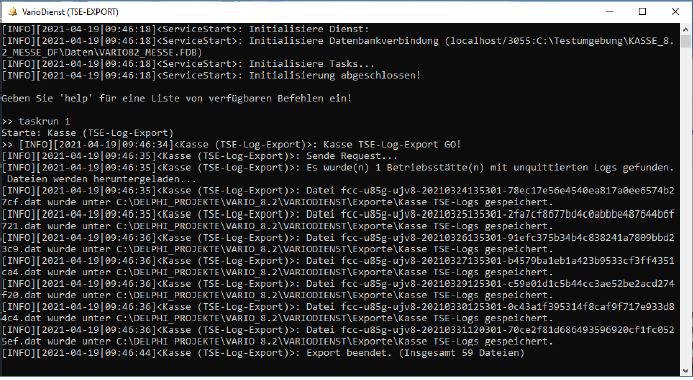
Schritt-für-Schritt-Anleitung – Einrichtung Private-Key
Wenn Sie selbst einen individuellen Private-Key beherbergen wollen und auch selbst einen Zeitraum für das Bereitstellen der TSE-Log-Files bestimmen möchte, dann müssen Sie wie folgt vorgehen.
1. Auswahl der Organisation
Melden Sie sich im Fiskal Cloud Portal mit Ihren Zugängen an und wählen Sie die Organisation aus, für welche ein Exportzeitraum und Key erstellt werden soll.
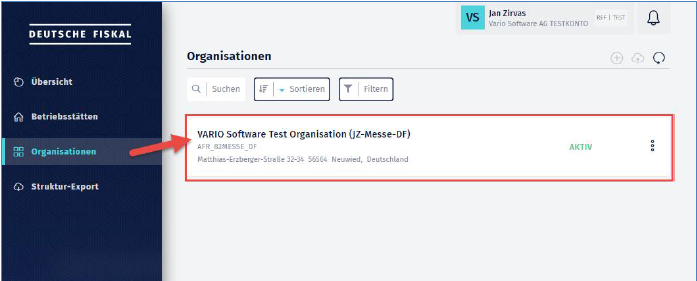
2. Schlüssel erstellen
Klicken Sie im Tab „Verschlüsseln“ auf den Button „Schlüssel erstellen“ und legen sich einen Organisationsschlüssel an.
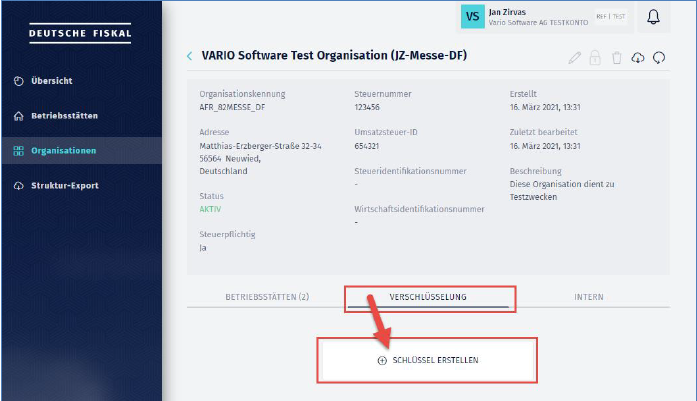
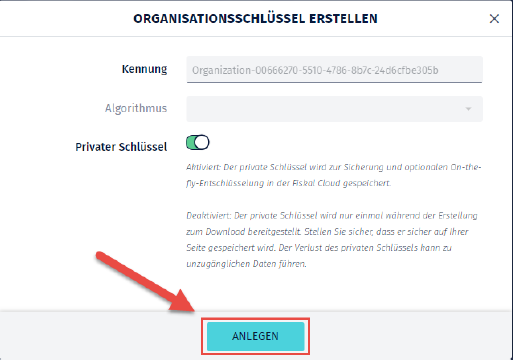
3. Private-Key herunterladen
Der Schlüssel wurde erfolgreich angelegt. In rot umrandet sieht man dann ein paar Daten zu dem erstellten Private-Key. In grün umkreist kann man sich den Private-Key herunterladen. (Es wird empfohlen diese Key nochmals extra zu speichern und zu sichern.)

4. Konfiguration des TSE-Export Zeitplanes
Zu Beginn, wenn noch keine Signaturen erstellet bzw. keine Daten bereitgestellt wurden, dann ist im Tab „TSE-Log“ noch nichts enthalten.
In den Betriebsstätten kann man dann den zeitlichen Aspekt einstellen. Mit Klick auf das Zahnrad (Konfigurationen) können wir nun einen Zeitraum für das Bereitstellen der TSE-Log-Files hinterlegen.
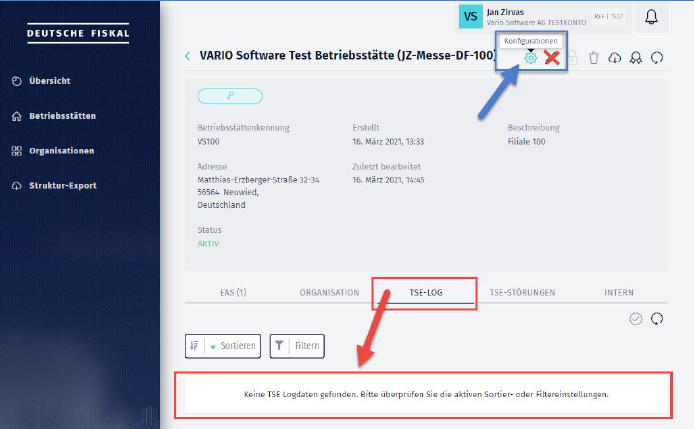
Stellen Sie den Export von Global auf Individuell um. Der Export sollte aktiv sein, sonst wird nichts exportiert. Wählen Sie den Zeitraum für das Bereitstellen der TSE-Log-Files aus und speichern Sie Ihre Einstellungen.
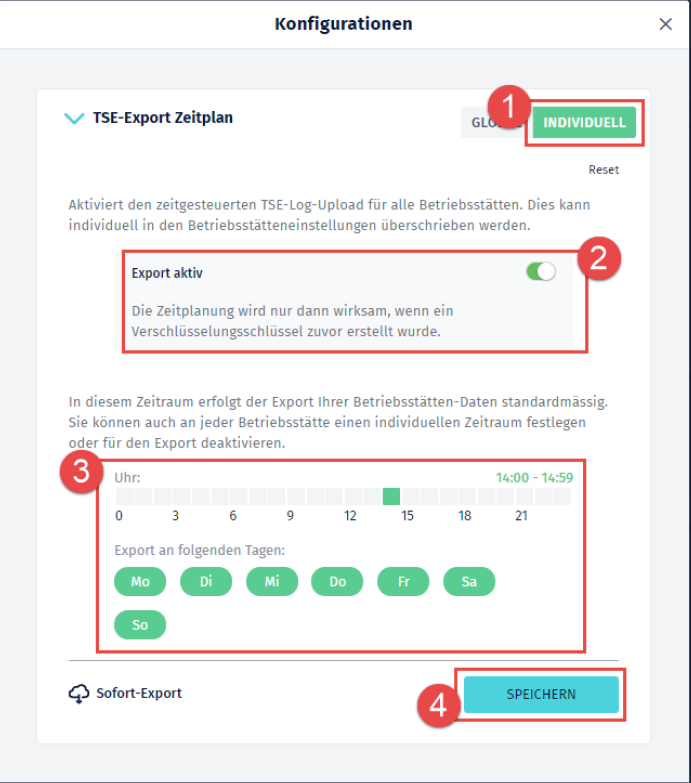
5. Kontrolle (ggf. am nächsten Tag)
Der Export wird nicht sofort durchgeführt. Auch dann nicht, wenn die aktuelle Uhrzeit im Zeitraum des eingestellten Exportzeitpunktes liegt. Daher die Kontrolle am nächsten Tag einmal durchführen. Es sollte dann ein Log-File zum Download bereitstehen – siehe 3tens der Einrichtungs-Anleitung.
Für den Download muss jedoch der FCC mit der Cloud verbunden sein! Sprich der Client-PC/Server muss laufen und darf zu dem Zeitpunkt, an dem die Daten bereitgestellt werden, nicht ausgeschaltet werden! Sollte der PC-Client/Server (zu diesem Zeitpunkt) mal nicht angeschaltet sein, werden die Daten zum nächsten Downloadzeitpunkt bereitgestellt und heruntergeladen.